 ミュージック
ミュージック
「ミュージック」アプリケーションでは、あなたの個人ライブラリ内にあるiTunes Storeで購入した項目、曲、アルバムや、Apple Musicカタログ(オンデマンドで数百万もの曲を聴くことができます)を簡単な操作で整理し、楽しむことができます。クリックすると、次の再生トラック、これまでの再生トラック、現在再生中の曲の歌詞が表示されます。iTunes Storeで目的のミュージックを購入できます。
自分のライブラリにひとまとめ。iTunes Storeで購入した項目、Apple Musicカタログから追加した項目、あなたの個人ライブラリ内にあるミュージックを簡単に表示および再生できます。最近追加した項目、アーティスト、アルバム、または曲でコンテンツをフィルタリングできます。
Apple Musicのとっておきのミュージックをブラウズする。サイドバーの「見つける」をクリックすると、Apple Musicの新曲や限定リリースが表示されます。Apple Musicは月額制のミュージックストリーミングサービスです。5000万曲以上を広告なしでストリーミングまたはダウンロードしたり、選び抜かれた多くのプレイリストの中からそのときにぴったりのミックスを選べます。お気に入りのアーティストをフォローして、新着ミュージックの通知や、好みに合うようなほかのアーティストのおすすめを受け取れるようになりました。
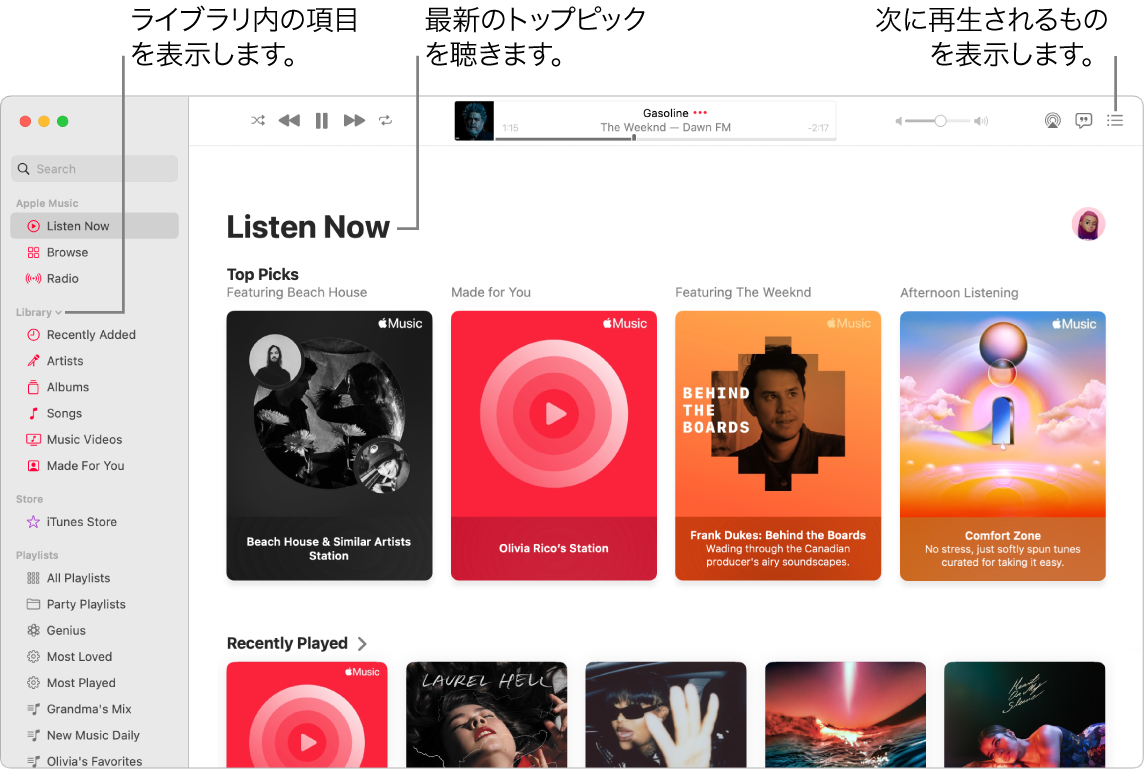
一緒に歌う。ツールバーの ![]() をクリックすると、現在の曲の歌詞がパネルに表示されます(利用可能な場合)。
をクリックすると、現在の曲の歌詞がパネルに表示されます(利用可能な場合)。
ラジオを聴く。サイドバーの「ラジオ」をクリックすると、Apple Music 1の生放送を楽しんだり、Apple Music系列の番組のエピソードを聴いたりできます。ほとんどのジャンルを網羅した、多種多様なステーションが用意されています。
Siri に頼む。以下のように話しかけます:「この曲をライブラリに追加して」
簡単に同期。「ミュージック」アプリケーション内でミュージックコンテンツを直接同期できます。デバイスを接続すると、Finderのサイドバーにそのデバイスが表示されます。目的のコンテンツをデバイスにドラッグするだけです。Finderでデバイスをバックアップおよび復元することもできます。
一緒に聴く。SharePlayを使って、最大32人の友達と一緒にリアルタイムでミュージックを聴くことができます。まずFaceTime通話でグループを集めてから、![]() をクリックします。視聴を開始するには、「ミュージック」アプリケーションの曲やアルバムの上にポインタを移動してから、「再生」ボタンをクリックします。全員が同じ時間に同じ音楽を聴いたり、共有の再生コントロールにアクセスしたりできるほか、次に再生する曲の共有リストで曲を追加したり並べ替えたりすることもできます。また、スマート音量によってオーディオが自動的に調整されるので、大音量の楽曲中でもお互いの声が聞こえます。 FaceTimeおよびSharePlayで体験を共有するを参照してください。
をクリックします。視聴を開始するには、「ミュージック」アプリケーションの曲やアルバムの上にポインタを移動してから、「再生」ボタンをクリックします。全員が同じ時間に同じ音楽を聴いたり、共有の再生コントロールにアクセスしたりできるほか、次に再生する曲の共有リストで曲を追加したり並べ替えたりすることもできます。また、スマート音量によってオーディオが自動的に調整されるので、大音量の楽曲中でもお互いの声が聞こえます。 FaceTimeおよびSharePlayで体験を共有するを参照してください。
注記: SharePlayを使用するには、MacにはmacOSバージョン12.3以降が、iPadにはiPadOS 15.4以降が必要です。参加するには、SharePlayに対応している一部のアプリケーションではサブスクリプションへの登録が必要です。国や地域によっては、一部の機能やコンテンツを利用できない場合があります。
iTunes Storeで購入する。ミュージックを所有したい場合は、サイドバーの「iTunes Store」をクリックします。(ストアがサイドバーに表示されない場合は、「ミュージック」>「設定」と選択し、「一般」をクリックしてから、「iTunes Storeを表示」をクリックします。)
ヒント: 画面上の広い領域を占有されないようにするには、ミニプレーヤーに切り替えて小さなフローティングウインドウを開きます。好きな場所にドラッグできるので、Macでほかのことをしながらミュージックを聴いたり制御したりすることができます。ミニプレーヤーを開くには、「ウインドウ」>「ミニプレーヤー」と選択します。
13インチMacBook ProでTouch Barを使う。曲の再生中には、Touch Barに巻き戻しボタン、再生/一時停止ボタン、および早送りボタンが表示されます。

さらに詳しく。「ミュージックユーザガイド」を参照してください。